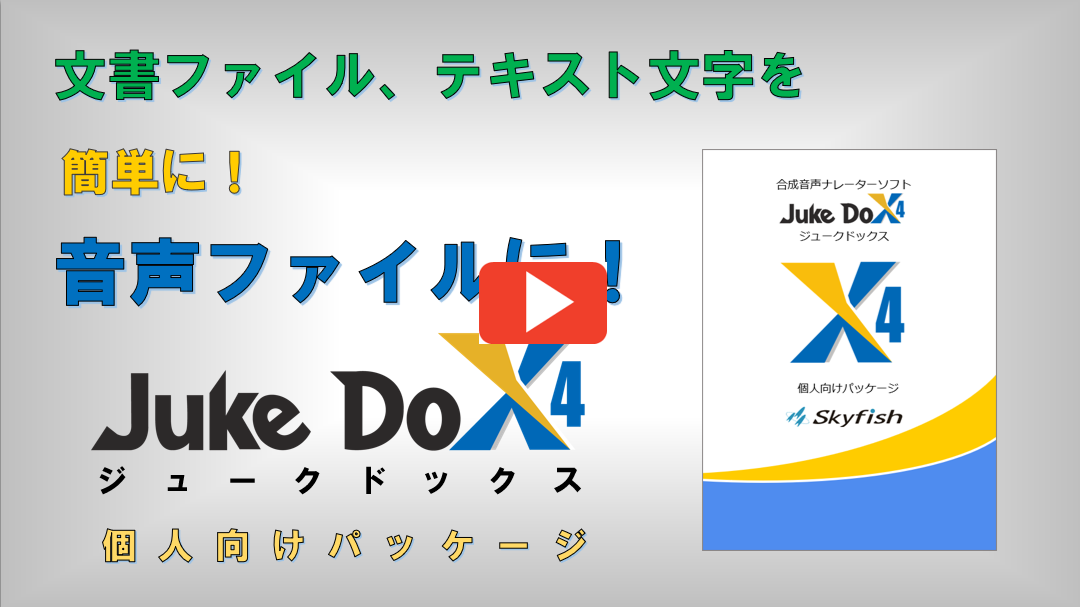▼目次
ナレーションソフトで何が出来るの?
ナレーションソフトとは、テキストなどを音声化するソフトウェアです。日本語だけではなく、英語や中国語も音声化できるソフトも多いです。フリーで使用できるものから有償で販売されているものなど種類も様々です。
株式会社スカイフィッシュのナレーションソフト、JukeDoX4は文書ファイル(Word,Excel,PowerPoint,PDF,txt 等)をリアルに読み上げ、編集をしてMP3,WAV,WMAへの録音ができます。
録音が出来るので、利用用途も広がります。文章の校正をしたり、青空文庫を音声化したり、YouTube等、動画・音声配信サービスやホームページに音声を使用したりもできます。(※私的に公開している無料コンテンツのみ)
今回は録音した音声を学習用ツールとして使う方法をご紹介します。
録音するファイルを準備しよう!
暗記科目の学習用ツールのファイルはExcelで作るのがおすすめです。
JukeDoX4ではExcelの録音もセル単位、選択範囲毎に録音が出来るので、科目毎に録音したり、単元毎に録音したりできるので非常に便利です。
歴史の年表をこのように・・・
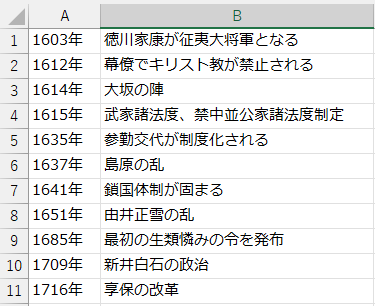
その他にも、化学式を

このように入れてもいいですね。
JukeDoX4で録音しよう!
それでは上で作成したファイルをJukeDoX4に取り込み、録音し、音声ファイルを作成しましょう。
今回は、JukeDoX4 個人向けパッケージを使用します。
JukeDoX4に作成したExcelファイルを追加します。
左上メニューの「ファイルを追加」から
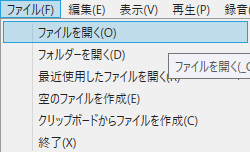
取り込むファイルを選択し、開きます。
先ほどのExcelファイルが取り込めました。
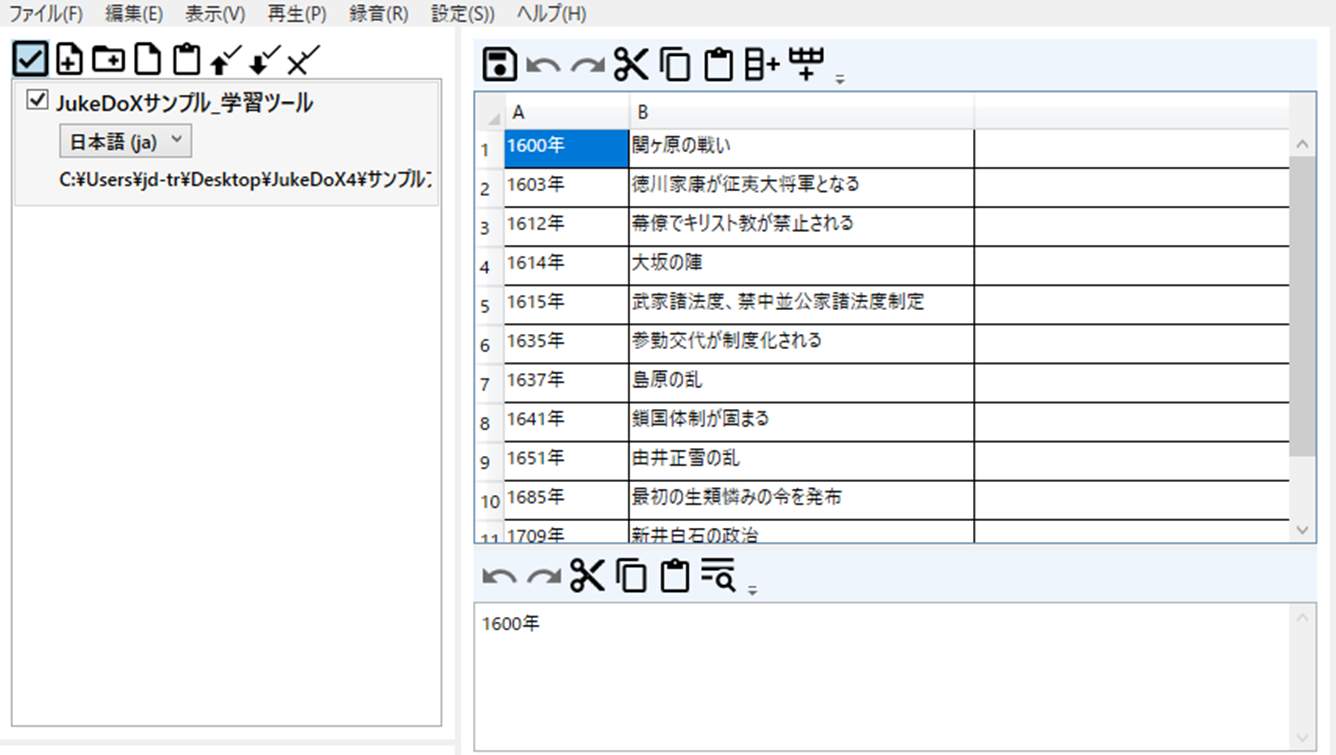
このファイルを録音するには、メイン画面中央下の赤いボタンを押すと録音が開始され、任意の場所に音声が作成されます。
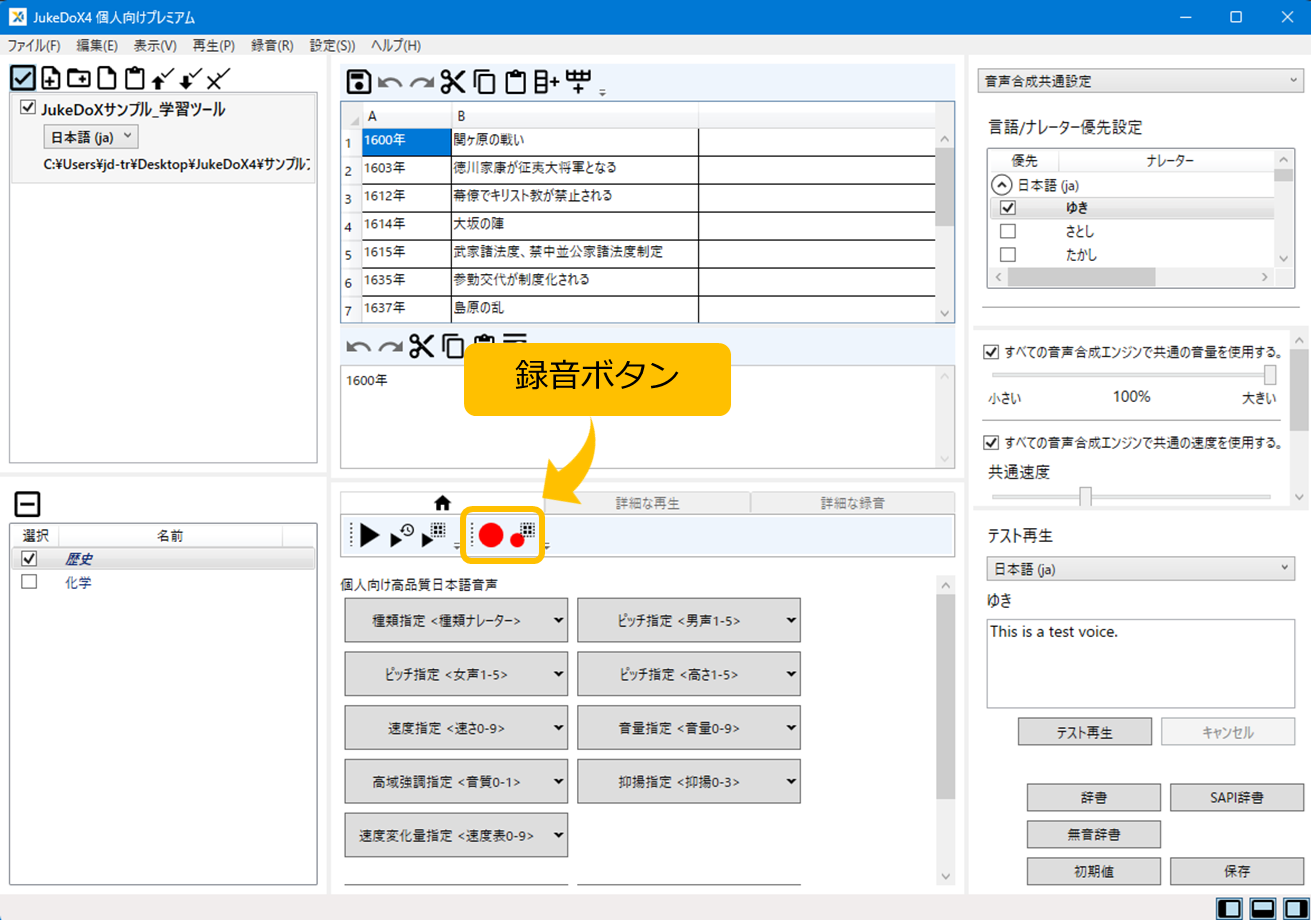
作成した録音ファイルがこちらです。
MP3で録音すればスマホや音楽プレーヤーなどに入れていつでも聞くことができますね。
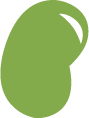 豆知識!音声ファイルの種類の違いって?
豆知識!音声ファイルの種類の違いって?
JukeDoX3では録音する音声ファイルの種類をWAV,MP3,WMAと選択することができます。その音声ファイルの種類の違いを解説します。
| 種類 | 拡張子 | 特徴 |
|---|---|---|
| WAV | .wav | 圧縮されていない録音した状態と同じ音質を保った形式。圧縮されていないため、音質は良いが、ファイルサイズが大きくなる。 |
| MP3 | .mp3 | WAVでは重すぎる音源ファイルを軽くするためにWAVファイルの中の、人間には聴こえないとされる音のみを取り除いたもの。(不可逆圧縮)汎用性が高く、スマホ、音楽プレーヤー等あらゆる機器で再生が可能。 |
| WMA | .wma .asf |
マイクロソフト独自の形式の不可逆圧縮ファイル。音質はMP3よりも良いが、MP3と比べると汎用性には劣る |
 こんなことにも使えます!
こんなことにも使えます!
JukeDoX4は日本語と外国語が混在する文章でもタグを設定することでスムーズに読み上げることができます。旅行前の語学学習などに役立てることができます。
まず、会話の内容をメモ帳、WORDなどに入力します。
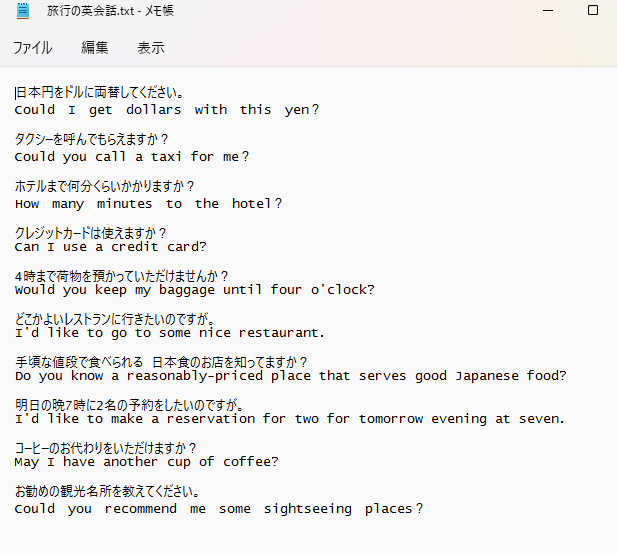
先ほどと同じようにJukeDoX4に取り込みます。
画面中央の編集画面の英語の箇所にカーソルを合わせて、「設定」のリストボックスから「音声切り替え」を選択します。
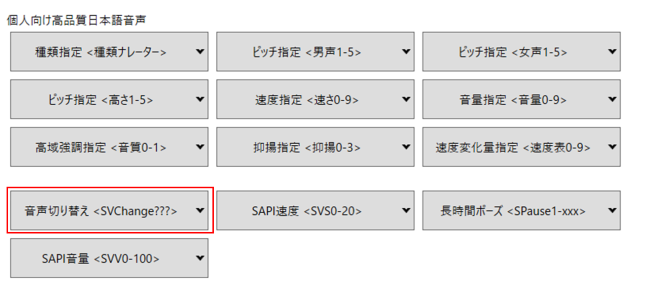
「パラメータ」で英語音声を選択します。今回はアメリカ英語のZiraにします。
※外国語音声(SAPI音声)はWindowsよりダウンロードする必要があります。
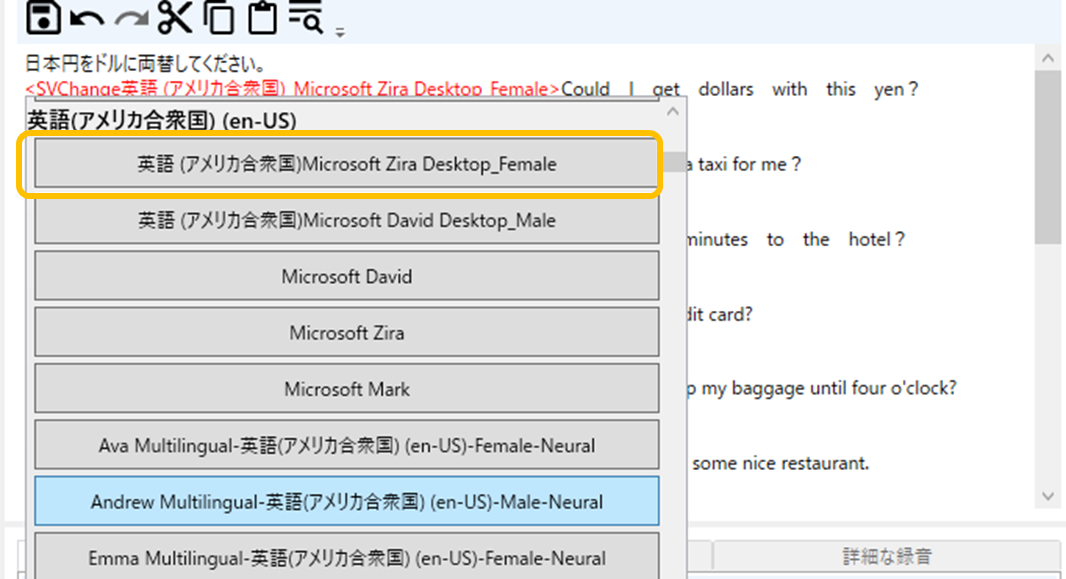
ここで英語音声のタグを入れたので、音声が英語音声に切り替わっているので、次の日本語の箇所に同じように日本語音声のタグを挿入します。同じく「音声切り替え」のJPNを選択します。
この作業を英語、日本語の文章で繰り返します。少し手間はかかりますが、タグの部分をコピー&ペーストして挿入することもできます。
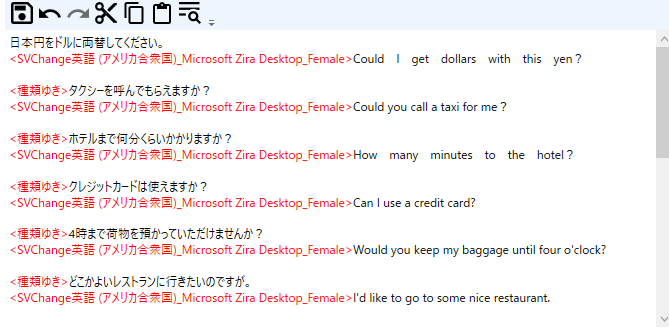
この文章を録音してみると…
このようになります。
同じように他の言語でもできます。フランス語だと・・・
使用可能な外国語音声はこちらをご参照ください。
JukeDoX4 個人向けパッケージについての詳細はこちら!